3 sposoby konwersji plików PDF na EPS
Podczas gdy format PDF jest znany ze swojej uniwersalnej dostępności i stałego układu, pliki EPS wyróżniają się zachowaniem wysokiej jakości grafiki wektorowej. To sprawia, że są one preferowanym wyborem dla grafików, ilustratorów i profesjonalistów zajmujących się drukiem.
Wiedza na temat jak konwertować dokumenty PDF do plików EPS może niewątpliwie wzbogacić twój kreatywny zestaw narzędzi. W tym kompleksowym przewodniku otwieramy świat możliwości dla tych, którzy chcą płynnie zintegrować elementy wektorowe ze swoimi projektami.
EPS (Encapsulated PostScript) to format pliku graficznego, który zawiera zarówno grafikę wektorową, jak i bitmapową, wraz z poleceniami PostScript. Jest powszechnie używany do wysokiej jakości grafiki i ilustracji.
Przekształć PDF na EPS offline
Icecream PDF Converter
Icecream PDF Converter to przyjazne dla użytkownika, darmowe oprogramowanie przeznaczone do zmiany różnych formatów plików do i z PDF. Konwerter PDF oferuje prosty interfejs, pozwalający użytkownikom na łatwe zarządzanie i dostosowywanie ustawień konwersji.
- Pobierz i zainstaluj darmowy konwerter PDF dla Windows z oficjalnej strony internetowej.
- Uruchom aplikację i wybierz zakładkę „Z PDF”.
- Dodaj dokument, który chcesz konwertować, przeciągając go i upuszczając w programie lub klikając przycisk „Dodaj plik PDF”.
- Wybierz „EPS” jako format i określ żądane strony (w przeciwnym razie program przetworzy wszystkie strony).
- Skonfiguruj folder wyjściowy i rozpocznij proces, klikając przycisk „Konwertuj”.
Po zakończeniu konwersji PDF, znajdź przekonwertowany plik EPS w wyznaczonym folderze wyjściowym.
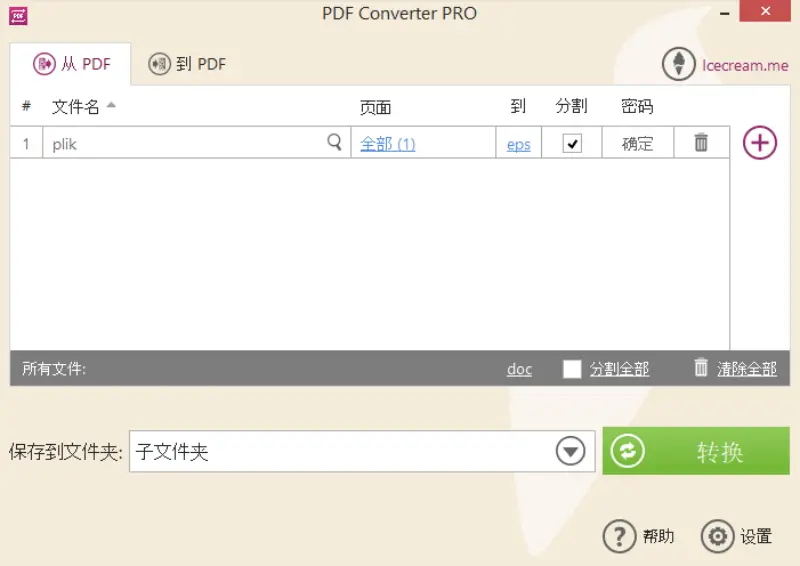
Plusy:
- Możliwość dostosowania ustawień. Użytkownicy mogą dostosować ustawienia, takie jak pożądane zakresy stron, lokalizacja folderu i inne parametry, zapewniając elastyczność w procesie konwersji.
- Konwersja wsadowa. Konwerter PDF na EPS pozwala użytkownikom przetwarzać wiele plików jednocześnie, oszczędzając czas i wysiłek.
- Obsługa formatów. Oprogramowanie PDF obsługuje szeroki zakres formatów wejściowych i wyjściowych, zapewniając wszechstronność w konwersji dokumentów, obrazów i e-booków.
Minusy:
- Ograniczenia systemu operacyjnego. Ten konwerter PDF jest przeznaczony dla systemu Windows, co ogranicza jego użycie w innych systemach operacyjnych, takich jak macOS i Linux.
Inkscape
Inkscape to darmowy edytor graficzny o otwartym kodzie źródłowym, który pozwala użytkownikom tworzyć i manipulować różnymi formatami wektorowymi. Chociaż aplikacja jest przeznaczona głównie do projektowania graficznego i ilustracji, można ją również wykorzystać do konwersji pliku PDF do formatu EPS.
- Zainstaluj i uruchom Inkscape i otwórz plik PDF, który chcesz przekonwertować.
- Wybierz jedną z metod importu „Internal” lub „Cairo”, aby przesłać zawartość pliku.
- W razie potrzeby zmodyfikuj dokument, dostosowując elementy i układając warstwy.
- Przejdź do „Plik” i wybierz „Zapisz jako”.
- Wybierz format „EPS” z dostępnych opcji i zapisz plik z żądanymi ustawieniami.
Import Internal jest odpowiedni dla standardowych plików PDF i oferuje dobrą kompatybilność z różnymi elementami. Metoda Cairo wykorzystuje wbudowaną bibliotekę graficzną w celu poprawy renderowania niektórych złożonych lub zaawansowanych funkcji PDF. Jeśli napotkasz problemy z jedną metodą, wypróbowanie drugiej może pomóc w osiągnięciu lepszych wyników.
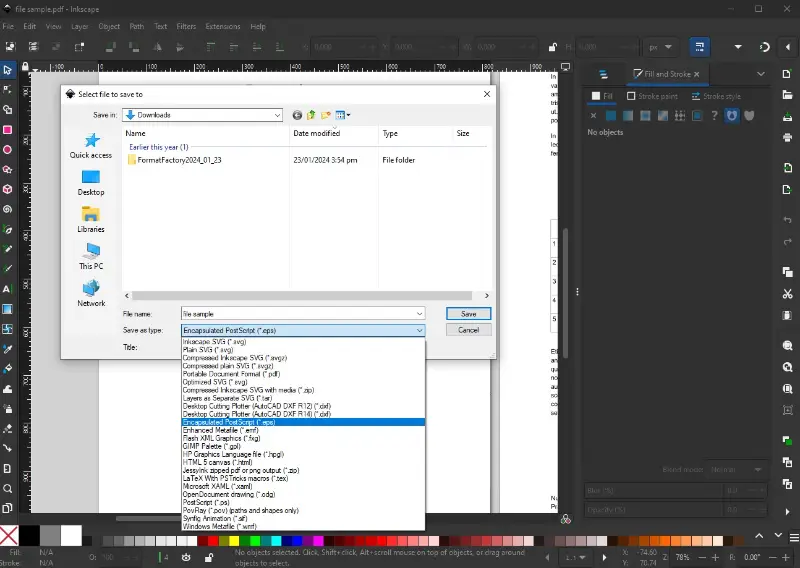
Plusy:
- Darmowy i open-source. Aplikacja może być używana jako konwerter PDF na EPS za darmo, dzięki czemu jest dostępna dla użytkowników bez ograniczeń finansowych.
- Wszechstronność. Oprogramowanie PDF obsługuje różne formaty plików i nie ogranicza się do PDF, zapewniając elastyczność projektowania i edycji.
- Edycja grafiki. Edytor grafiki wektorowej umożliwia precyzyjne skalowanie bez utraty jakości.
- Kompatybilność międzyplatformowa. Aplikacja jest kompatybilna z wieloma systemami operacyjnymi, w tym Windows, macOS i Linux.
Minusy:
- Złożony interfejs. Dla początkujących, oprogramowanie PDF może mieć stromą krzywą uczenia się ze względu na rozbudowany zestaw funkcji i możliwości.
- Metody importu. Różne metody importu mogą dawać różne wyniki, a wybór może zależeć od konkretnej zawartości pliku PDF.
- Wymaga dużej ilości zasobów. Program może wymagać dużej ilości zasobów, szczególnie podczas pracy ze skomplikowanymi projektami lub na mniej wydajnym sprzęcie.
Konwersja PDF na EPS online
CloudConvert
CloudConvert to platforma online, która pozwala użytkownikom na zmianę plików pomiędzy różnymi formatami. Obsługuje konwersję dokumentów, obrazów, audio i wideo.
- Przejdź do strony CloudConvert w przeglądarce internetowej.
- Kliknij przycisk „Wybierz plik”, aby przesłać żądany plik PDF.
- W menu rozwijanym „Konwertuj do” wybierz „EPS” jako format wyjściowy.
- W razie potrzeby dostosuj ustawienia i naciśnij przycisk „Konwertuj”.
- Po zakończeniu konwersji PDF na EPS, pobierz plik wynikowy na swoje urządzenie w celu dalszego wykorzystania lub edycji.
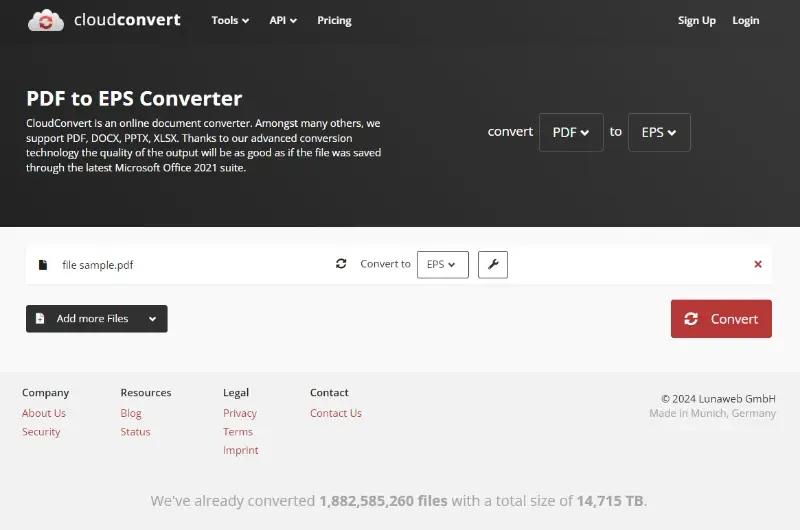
Plusy:
- Dostępność online. Platforma jest dostępna z dowolnego urządzenia z połączeniem internetowym, umożliwiając użytkownikom konwersję plików PDF do EPS bez instalowania jakiegokolwiek oprogramowania.
- Przetwarzanie w chmurze. Proces konwersji plików PDF odbywa się na serwerach CloudConvert, co zmniejsza obciążenie lokalnych zasobów i pozwala użytkownikom kontynuować inne zadania.
- Opcje personalizacji. Usługa oferuje ustawienia dostosowywania konwersji, umożliwiając użytkownikom włączenie lub wyłączenie opcji zamiany tekstu na części w celu uzyskania dokładniejszych czcionek.
Minusy:
- Ograniczenia. Darmowa wersja konwertera PDF pozwala na wykonanie tylko 25 operacji dziennie.
- Zmienność prędkości. Szybkość przetwarzania zależy od czynników takich jak prędkość Internetu i obciążenie serwera, co prowadzi do zmiennych czasów konwersji.
PDF vs EPS
| Funkcja | EPS | |
|---|---|---|
| Zastosowanie. | Dokumenty, prezentacje. | Grafika wektorowa, drukowanie. |
| Edytowalność. | Tekst i grafika wektorowa. | Grafika wektorowa, tekst edytowalny. |
| Obsługa tekstu. | Różne czcionki i style. | Tekst wektorowy, skalowalny. |
| Obsługa obrazów. | Obrazy wektorowe i rastrowe. | Głównie wektorowe, może obejmować rastrowe. |
| Zgodność. | Szeroko obsługiwane. | Ograniczone w niektórych aplikacjach oprogramowania i sieciowych. |
| Elementy interaktywne | Hiperłącza, formularze, multimedia. | Zazwyczaj statyczne, brak interaktywności. |
| Rozmiar pliku. | Zmienny. | Kompaktowy, może zwiększyć się w przypadku obrazów o wysokiej rozdzielczości. |
| Drukowanie. | Druk wysokiej jakości. | Powszechne w drukowaniu w celu dokładnego odtwarzania. |
| Osadzanie. | Obsługuje osadzanie. | Może zawierać osadzone czcionki i wektory. |
| Przezroczystość. | Obsługuje przezroczystość. | Ograniczone wsparcie, może wymagać spłaszczenia. |
| Bezpieczeństwo. | Ochrona hasłem, szyfrowanie. | Ograniczone funkcje bezpieczeństwa. |
Podsumowując, PDF jest bardziej uniwersalnym formatem odpowiednim dla szerokiej gamy dokumentów, podczas gdy EPS specjalizuje się w grafice wektorowej, dzięki czemu jest preferowany do projektowania i drukowania.
Wybór między PDF i EPS zależy od konkretnych wymagań dotyczących treści i zamierzonego zastosowania.
Rodzaje EPS
- EPS z obrazem podglądu. Niektóre pliki EPS są dostarczane z podglądem w niskiej rozdzielczości TIFF lub PICT. Pozwala to na łatwiejsze skanowanie pliku w programach, które nie obsługują bezpośrednio języka PostScript.
- Język PostScript poziom 1 EPS. Jest zgodny z oryginalnymi standardami PostScript. Może mieć ograniczenia pod względem funkcji w porównaniu z nowszymi wersjami.
- Język PostScript poziom 2 EPS. Zawiera bardziej zaawansowane funkcje i ulepszenia. Zapewnia lepszą obsługę zarządzania kolorami, przezroczystości i innych nowoczesnych funkcji.
- EPSF. Jest to podzbiór formatu, który zawiera szczegółowe wytyczne dotyczące struktury EPS. Ogólnie odnosi się do plików, które są zgodne z określonym zestawem konwencji w celu zapewnienia kompatybilności z różnym oprogramowaniem.
- PDF/EPS. Niektóre pliki są w rzeczywistości osadzonymi plikami PDF. Pozwala to na włączenie bardziej złożonych funkcji i może być korzystne dla zachowania jakości grafiki.
Najczęściej zadawane pytania dotyczące konwersji PDF do EPS
- Czy tracę jakość podczas procesu konwersji?
- EPS jest formatem wektorowym i jeśli plik PDF zawiera grafikę wektorową, jakość zostanie zachowana. Jeśli jednak występują obrazy rastrowe, mogą wystąpić pewne straty.
- Czy mogę konwertować zeskanowany plik PDF na EPS?
- Tak, ale należy pamiętać, że zeskanowane dokumenty są zazwyczaj obrazami rastrowymi, a wynikowy plik EPS może nie być edytowalny jako wektor.
- Czy mogę konwertować plik PDF z wieloma stronami na pojedynczy plik EPS?
- Zazwyczaj każda strona pliku PDF jest konwertowana na osobny plik obrazu. W razie potrzeby konieczne może być ich ręczne połączenie.
- Jakie oprogramowanie obsługuje pliki EPS?
- Adobe Illustrator, CorelDRAW, Inkscape i wiele innych narzędzi do projektowania graficznego obsługuje pliki EPS.
- Czy wszystkie elementy PDF konwertują się do EPS?
- Nie wszystkie elementy mogą konwertować się idealnie, zwłaszcza jeśli plik PDF zawiera zaawansowane funkcje nieobsługiwane przez EPS.
- Jaka jest różnica między EPS a SVG?
- Zarówno EPS, jak i SVG są formatami grafiki wektorowej. EPS jest częściej kojarzony z drukiem i profesjonalnym projektowaniem, podczas gdy SVG jest dostosowany do grafiki internetowej z funkcjami takimi jak interaktywność i skalowalność.
- Jak konwersja wpływa na rozmiar pliku?
- Rozmiar EPS może być większy lub mniejszy niż oryginalny PDF, w zależności od zawartości. Grafika wektorowa ma zwykle mniejsze rozmiary, ale jeśli plik PDF zawiera duże obrazy rastrowe lub złożone elementy, EPS może wzrosnąć po konwersji.
Podsumowanie
Podsumowując, opanowanie sztuki konwersji plików PDF do EPS otwiera świat kreatywnych możliwości zarówno dla profesjonalistów, jak i entuzjastów.
Niezależnie od tego, czy jesteś grafikiem dążącym do nienagannej jakości druku, czy też artystą cyfrowym poszukującym skalowalności bez utraty rozdzielczości, wiedza o tym, jak przekształcić pliki PDF do formatu EPS, jest cenną umiejętnością.
Postępując zgodnie z krokami opisanymi w tym przewodniku, zdobędziesz wiedzę, która pozwoli ci bez wysiłku przejść przez proces konwersji.


